谷歌浏览器安装json视图插件教程
谷歌浏览器安装json视图插件教程,很多使用谷歌浏览器的朋友都不懂如何安装json视图插件,其实方法并不难。谷歌浏览器为大家提供了添加插件的功能,用户可以根据自己的需要添加各种插件。今天小编给大家带来的是关于谷歌浏览器安装json视图插件教程,如果你不懂如何操作,可以前来学习学习哦。
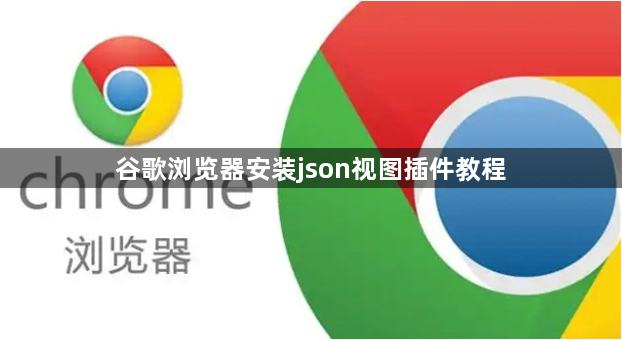
谷歌浏览器安装json视图插件教程
1、我们先下载jsonview插件
2、然后我们打开谷歌浏览器的左上角菜单键--更多工具--扩展程序,就会到扩展程序界面,如图。
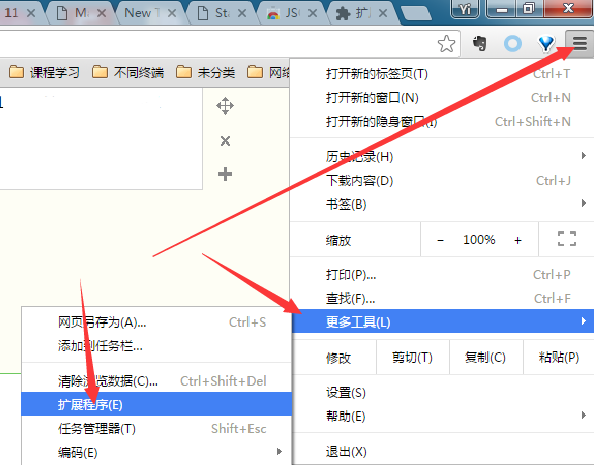
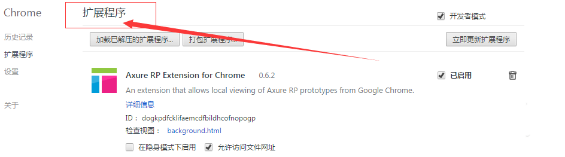
3、接着把下载好的插件,直接拖拽到扩展程序界面,会提示安装插件,安装成功后点击启用插件,如图。
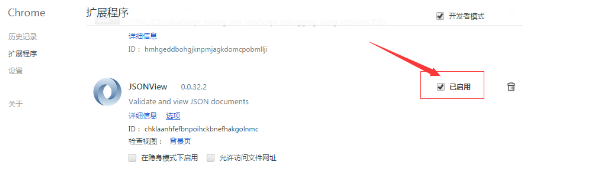
4、这时启用插件后,我们的插件会自动检查当前显示的数据是否是json,我们可以对比下,下面的第一张图是没有插件的显示情况,第二张图是有插件的显示效果,如图。

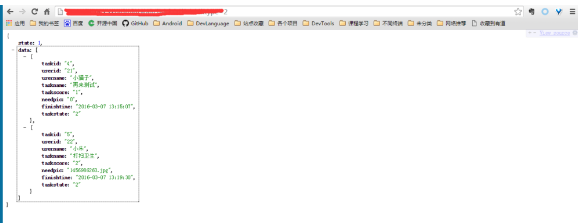
5、若是大家在用了插件后,有的时候想看下普通视图,大家点击页面右上角的viewsource就可以查看没用插件的结果视图了,我相信这个插件能给很多开发者溢处,主要能提高工作效率啊,如图。
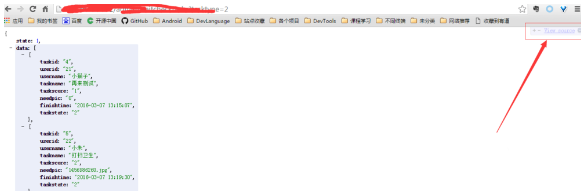
以上就是关于【谷歌浏览器安装json视图插件教程】的全部内容了,希望能够帮助到需要的朋友。更多精彩教程,请继续关注chrome浏览器官网。
上一篇: 谷歌浏览器安装idm插件时提示错误“程序包无效CRX_HEADER_INVALID”怎么办 下一篇: google怎么安装qq旋风插件包
相关教程
1
如何在Chrome浏览器中增加页面加载速度
2
谷歌浏览器下载安装包快速下载及加速技巧
3
Chrome浏览器下载视频时卡顿优化技巧
4
Chrome浏览器主页设置及自定义操作详解教程
5
谷歌浏览器下载任务日志导出方法
6
谷歌浏览器插件是否能实现网页自动应答
7
Google Chrome浏览器扩展插件安装安全注意事项
8
Chrome浏览器视频播放优化方法
9
Chrome和Opera浏览器哪个更适合重度浏览用户
10
谷歌浏览器滚动截屏怎么弄
